Jak naprawić niedziałającą pocztę głosową na iPhonie [100% działa]
Opublikowany: 2022-09-06Błąd niedziałającej poczty głosowej iPhone'a jest bez wątpienia irytujący. Nie jest to jednak nierozwiązywalne. Możesz to łatwo naprawić, korzystając z wypróbowanych i przetestowanych poprawek udostępnionych w tym artykule.
Gdy nie możesz odebrać połączenia, przydaje się poczta głosowa. Dzięki temu nie musisz tracić okazji z powodu nieodebranego połączenia. Możesz przejrzeć wiadomość pozostawioną na poczcie głosowej i odpowiednio skontaktować się z dzwoniącym. Jednak staje się to dość frustrujące, jeśli poczta głosowa nie działa na iPhonie.
Wielu użytkowników zgłosiło błąd poczty głosowej na iPhone'ach. Dlatego w tym artykule podzielimy się wypróbowanymi i przetestowanymi poprawkami, aby pozbyć się tego problemu. Możesz kontynuować czytanie tego artykułu, jeśli zmagasz się z tym samym problemem.
Przed rozpoczęciem rozwiązywania problemów ważne jest, aby zrozumieć, dlaczego poczta głosowa iPhone'a nie działa. Możesz rozwiązać problem bez wysiłku, jeśli wiesz, co mogło go spowodować.
Dlatego poniższa sekcja odpowiada na jedno z najczęściej zadawanych pytań: „dlaczego moja poczta głosowa nie działa na moim iPhonie”.
Dlaczego poczta głosowa nie działa na iPhonie
Oto główne powody, dla których nie otrzymujesz poczty głosowej na swoim iPhonie.
- Losowe usterki oprogramowania
- Oczekująca aktualizacja operatora
- Przekazywanie połączeń jest aktywne
- Problemy z ustawieniami komórkowymi
- Konflikty między Bluetooth a siecią komórkową
Powyżej wymieniliśmy prawdopodobne przyczyny, dla których Twoja poczta głosowa iPhone'a nie działa. Teraz przedstawimy Ci możliwe sposoby rozwiązania tego problemu.
Poprawki dotyczące niedziałającej poczty głosowej na iPhonie
Poniżej udostępniamy poprawki, których możesz użyć, aby rozwiązać problemy prowadzące do błędu niedziałającej poczty głosowej na iPhonie 11 i innych iPhone'ach.
Poprawka 1: Uruchom ponownie iPhone'a
Ponowne uruchomienie iPhone'a może naprawić przypadkowy problem z oprogramowaniem, który może być przyczyną, dla której poczta głosowa nie działa na iPhonie. Dlatego poniżej opisano, jak ponownie uruchomić iPhone'a, aby rozwiązać problemy.
- Przejdź do opcji Ustawienia w telefonie i dotknij jej.
- Wybierz Ustawienia ogólne .
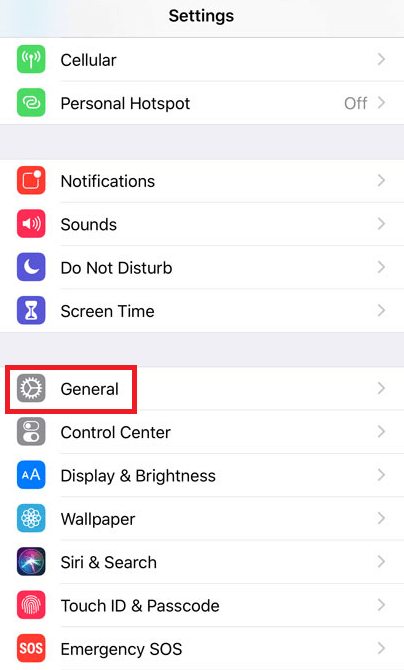
- Stuknij w opcję Zamknij obecną na dole.
- Przesuń, aby wyłączyć iPhone'a.
Przeczytaj także: Jak włączyć tryb Nie przeszkadzać na iPhonie
Poprawka 2: zainstaluj aktualizacje operatora
Poczta głosowa na iPhonie może nie działać, ponieważ masz oczekujące aktualizacje operatora, które wymagają instalacji. Dlatego zainstalowanie tych aktualizacji może rozwiązać występujący problem. Poniżej znajduje się sposób ich instalacji.
- Przejdź do ustawień swojego iPhone'a .
- Wybierz Ogólne z dostępnych opcji.
- Stuknij w opcję Informacje .
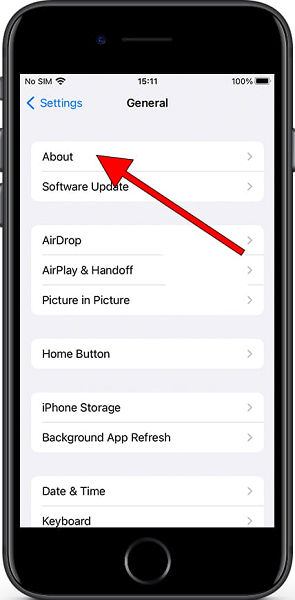
- Stuknij w ustawienie Sieć .
- Wybierz Aktualizuj , aby zakończyć instalację aktualizacji Operatora w telefonie.
Poprawka 3: Wyłącz przekierowanie połączeń
Czy masz włączone przekierowanie połączeń, aby przekazywać nieodebrane połączenia na dowolny telefon? Jeśli tak, wyłącz przekazywanie połączeń, aby naprawić problem z niedziałającą pocztą głosową iPhone'a.
- Otwórz Ustawienia i dotknij Telefon.
- Przejdź do przekazywania połączeń.
- Wyłącz przełącznik Przekierowanie połączeń .
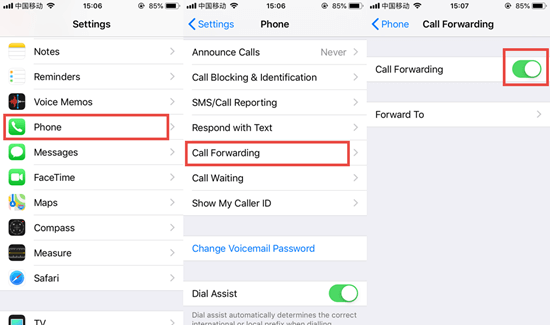
- Po wyłączeniu przekazywania połączeń sprawdź, czy wszystko wróciło do normy lub nadal nie działa poczta głosowa na iPhonie.
Przeczytaj także: Synchronizuj kontakty z iPhone'a na Maca

Rozwiązanie 4: Wyłącz usługę komórkową i włącz ją ponownie
Wyłączenie usługi komórkowej, a następnie jej włączenie często rozwiązuje problemy z ustawieniami komórkowymi. Dlatego możesz wykonać te kroki, aby wykonać tę czynność, aby naprawić pocztę głosową, która nie działa w przypadku problemu z iPhonem 11.
- Otwórz Ustawienia telefonu.
- Przejdź do ustawień sieci komórkowej i wyłącz dane komórkowe.
- Wyłącz komórkową transmisję danych przez 30 sekund.
- Teraz włącz dane komórkowe.
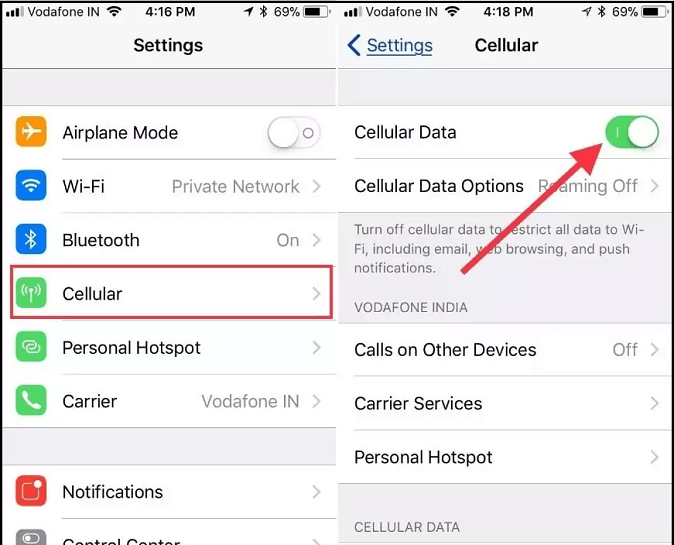
Rozwiązanie 5: Wyłącz Bluetooth
Sieci Bluetooth mogą często zakłócać działanie sieci komórkowej, co powoduje problemy, takie jak niedziałająca poczta głosowa na iPhonie. Dlatego wyłączenie Bluetooth to jedna z rzeczy, które możesz zrobić, aby rozwiązać problem. Poniżej znajdują się wskazówki, jak to zrobić.
- Przejdź do Ustawień iPhone'a i wybierz ustawienie Bluetooth .
- Stuknij przełącznik Bluetooth , aby go wyłączyć.
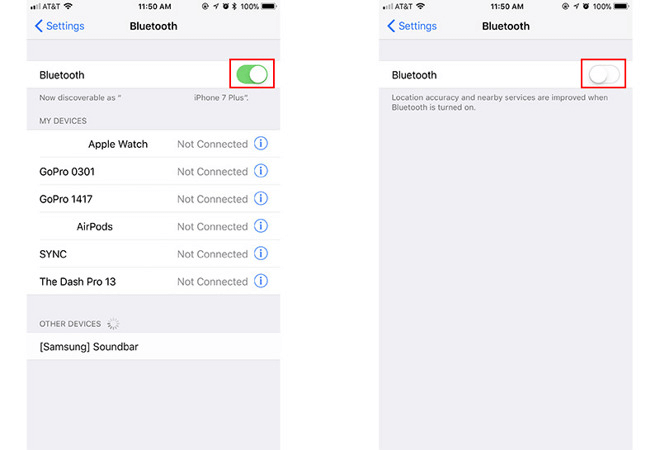
- Sprawdź, czy poczta głosowa iPhone'a nie działa lub czy problem został rozwiązany.
Rozwiązanie 6: Zresetuj ustawienia sieciowe telefonu
Zresetowanie ustawień sieciowych do oryginalnych ustawień fabrycznych to kolejny sposób na naprawienie poczty głosowej, która nie działa w przypadku problemu z iPhonem 11. Dlatego poniżej znajduje się krok po kroku, jak to zrobić.
- Wybierz Ustawienia.
- Stuknij w Ustawienia ogólne i Przenieś lub zresetuj iPhone'a.
- Wybierz Resetuj , a następnie Resetuj ustawienia sieciowe.
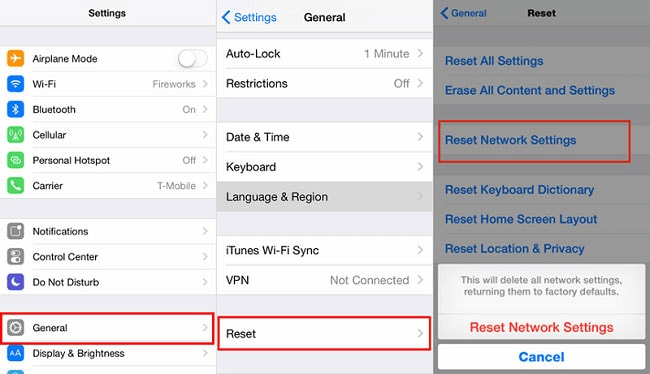
- Wprowadź hasło blokady ekranu , jeśli zostaniesz o to poproszony.
- Zakończ proces resetowania i sprawdź, czy problem został rozwiązany lub czy nadal nie otrzymujesz wiadomości głosowych na iPhonie.
Przeczytaj także: Poprawka: Udostępnij moją lokalizację nie działa na iPhonie
Poprawka 7: Popraw datę i godzinę
Może się zdarzyć, że w telefonie masz nieprawidłowe dane i czas. Nieprawidłowe ustawienia daty i godziny mogą czasami powodować problemy, takie jak niedziałanie poczty głosowej na iPhonie. Poniżej znajduje się sposób ustawienia prawidłowej daty i godziny na iPhonie, aby rozwiązać problem.
- Przejdź do Ustawień i otwórz ustawienie Ogólne .
- Wybierz datę i godzinę.
- Włącz opcję Ustaw automatycznie , aby ustawić datę i godzinę w telefonie.
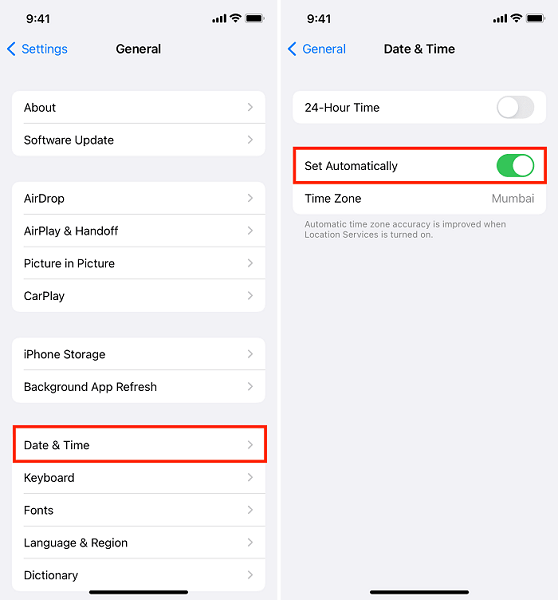
Poprawka 8: Zadzwoń na pocztę głosową
Możesz również uzyskać dostęp i sprawdzić pocztę głosową, dzwoniąc bezpośrednio. Oto wskazówki, jak to zrobić, jeśli poczta głosowa nie działa na iPhonie.
- Przejdź do klawiatury swojego iPhone'a.
- Naciśnij 1 i przytrzymaj przez kilka sekund.
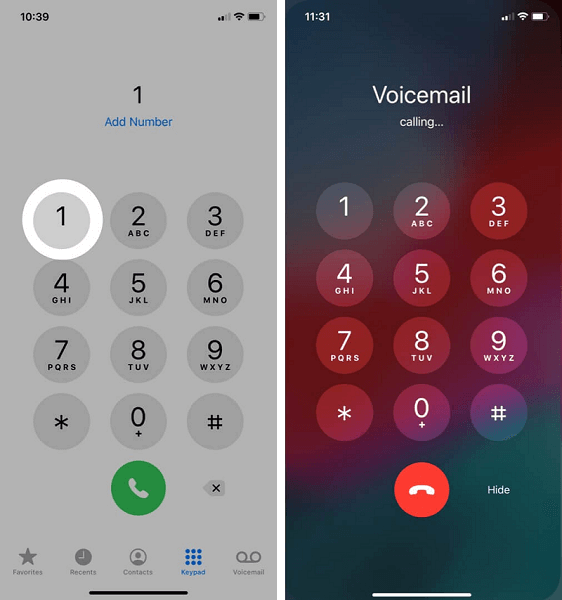
- Teraz możesz sprawdzić pocztę głosową na swoim iPhonie, jeśli nie działa.
Rozwiązanie 9: Wymuś zamknięcie aplikacji telefonu i otwórz ją ponownie
Możesz zamknąć aplikację telefoniczną i otworzyć ją ponownie, aby naprawić problem z pocztą głosową na iPhonie. Oto sposób, aby to zrobić.
- Przesuń w górę, aby wyświetlić wszystkie otwarte aplikacje.
- Przesuń jeszcze raz w górę.
Jeśli używasz iPhone'a 8 lub starszego, możesz dwukrotnie nacisnąć przycisk Home, a następnie ponownie przesunąć palcem w górę. Zamknij telefon i uruchom go ponownie, aby sprawdzić, czy problem zniknął, czy nadal poczta głosowa nie działa na iPhonie.
Poprawka 10: Skontaktuj się ze Wsparciem Apple
Jeśli żadna z powyższych poprawek nie pomoże naprawić niedziałającego błędu poczty głosowej iPhone'a, problem może wymagać pomocy eksperta. Dlatego możesz skontaktować się z pomocą techniczną Apple, aby rozwiązać problem. Aby uzyskać pomoc wsparcia Apple, możesz odwiedzić oficjalną witrynę internetową lub przejść do najbliższego sklepu Apple Store.
Przeczytaj także: [NAPRAWIONO] Ostatnia linia nie jest już dostępna na iPhonie
Poczta głosowa nie działa na iPhonie: naprawiono
W tym artykule omówiliśmy możliwe rozwiązania problemu z niedziałającą pocztą głosową iPhone'a. Możesz wypróbować je po kolei, aż problem zostanie rozwiązany.
Jeśli znasz inny lepszy sposób rozwiązania problemów, z powodu których nie otrzymujesz wiadomości głosowych na iPhonie, możesz udostępnić go w sekcji komentarzy. Możesz również zostawić nam komentarz w przypadku jakichkolwiek wątpliwości lub nieporozumień dotyczących tego zapisu.
Na koniec mamy nadzieję, że pozostaniesz z nami w kontakcie, aby uzyskać więcej aktualizacji technicznych i informacji.
